Evit principiile managerilor de descărcare; trebuie săinstalați-le în sistemul meu și orice descărcare pe care o lansez este dirijată automat către aplicație. Nu numai că mi se pare acest lucru enervant, dar când am spus că managerul de descărcare încearcă să mă facă să instalez bare de instrumente sau să-mi modific motorul de căutare, sau când interfața prezintă reclame, mă simt mai înțelept. Acestea fiind spuse, sunt momente în care aș dori să descarc aplicații și muște nu a fost ceva ce am făcut exclusiv prin browserul meu de internet. Întâlni Descărcător de fișiere, o aplicație Windows cu cel mai genericnume pe care l-ai putea dori vreodată să descrii în mod adecvat ce face aplicația. Descarcă aplicații; lipiți linkul de descărcare, setați directorul de descărcare și numele fișierului și începeți descărcarea. Aplicația este foarte de bază ceea ce înseamnă că pauzele și reluarea funcțiilor pentru descărcare sunt disponibile numai dacă serverul care găzduiește fișierul îl acceptă. Aplicația poate fi rulată și de pe linia de comandă pentru a iniția o descărcare. Partea cea mai bună este că Downloader de fișiere este o aplicație portabilă, astfel încât nu este necesară instalarea.
Extrageți aplicația și executați-o. Lipiți linkul de descărcare în câmpul Descărcare. Puteți să-l copiați de pe o pagină web sau dacă nu este dat linkul de descărcare directă, puteți iniția și apoi întrerupe descărcarea în browser, accesați managerul de descărcare al browserului și copiați linkul de acolo pentru a le lipi în aplicație. Dați clic pe „Start download”.
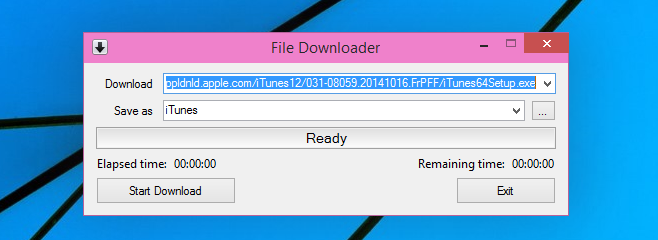
Pe măsură ce descărcarea progresează, puteți vizualiza timpul rămas și cât o parte din fișier a fost descărcat atât în procente, cât și în MB.
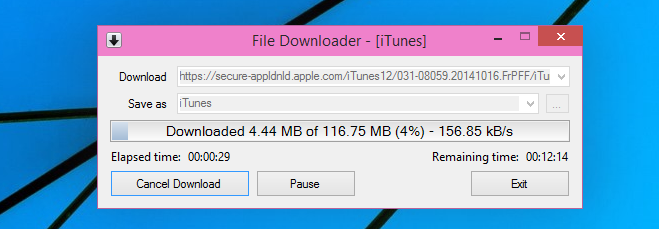
Pentru a rula aplicația de pe linia de comandă și a iniția o descărcare, utilizați următoarele comenzi (așa cum sunt date de dezvoltator).
/ f = filepathandname - Salvați locația și numele fișierului.
/ u = downloadlocation - url de descărcare http sau https.
/ ec - Ieșește la final.
File Downloader vine și cu o bară de progrespersonalizator care vă permite să schimbați aspectul barei de progres. Este una dintre cele mai ciudate funcții pe care le ai pentru un manager de descărcare, dar este acolo. Rulează ca o aplicație separată și, după ce ați terminat, salvați fișierul cu numele „custom_pbar” și în format XML pentru ca acesta să intre în vigoare.
Instalați fișier Downloader pentru Windows








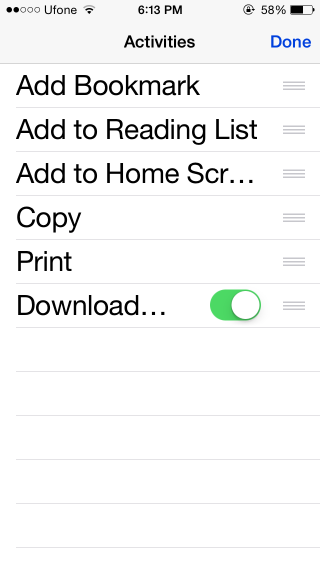



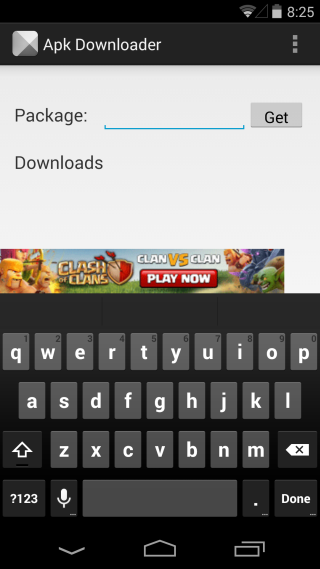
Comentarii